php小編新一為大家介紹如何刪除、取消Win10共享密碼。 Win10的共享功能可以方便地與其他裝置共用檔案和資料夾,但有時我們可能需要刪除或取消共享密碼。刪除共享密碼可以提高系統安全性,取消共享密碼則可以方便其他裝置存取共享檔案。下面,我們將詳細介紹Win10共享密碼的刪除和取消方法,讓您輕鬆操作。
win10共享密碼怎麼取消方法
1、右鍵開啟檔案屬性,在屬性視窗中,我們點選【密碼保護】項目中的 網路和共用中心。
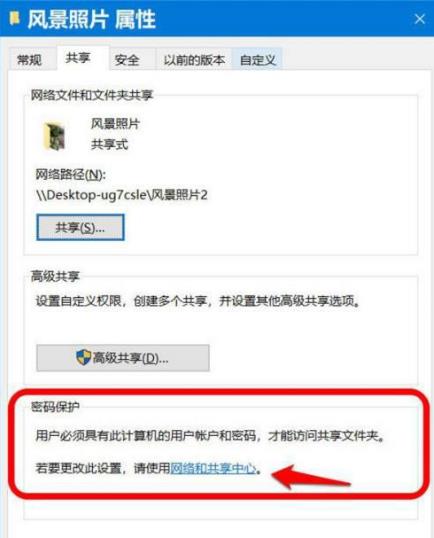
2、在進階共用設定 視窗中,點選 所有網路 項的展開符號。
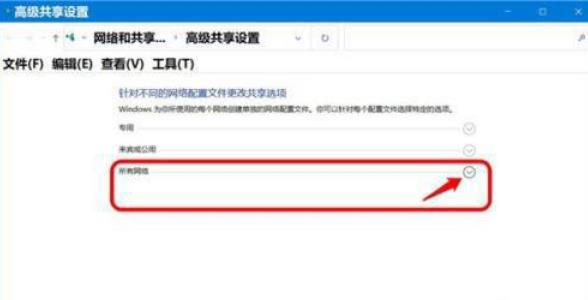
3、在所有網路展開項目中,我們下滑到密碼保護的共享,如需要取消共享檔案的密碼保護,則選擇:無密碼保護的共享,再點選:儲存變更。
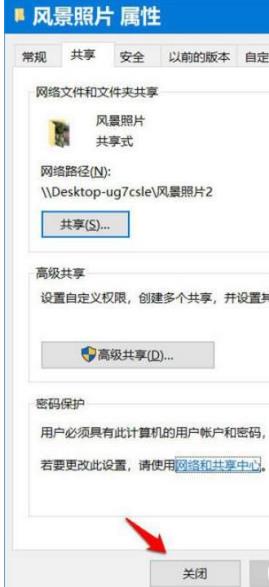
4、回到風景照片 屬性窗口,點選【關閉】退出設定。
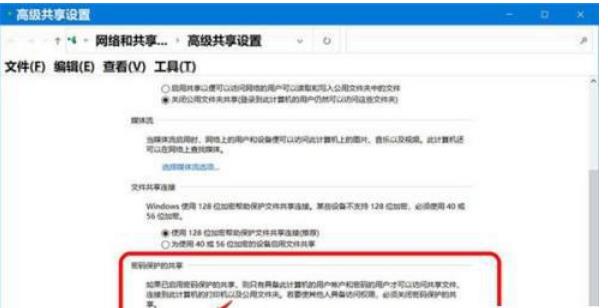
5、在所有網路展開項目中,下滑找到密碼保護的共享,如需要啟用共享檔案的密碼保護,則選擇:有密碼保護的共享,再點選:儲存變更。
6、回到 風景照片 屬性窗口,點選【關閉】退出設定。
以上是win10共享密碼怎麼刪除? win10共享密碼怎麼取消方法的詳細內容。更多資訊請關注PHP中文網其他相關文章!




